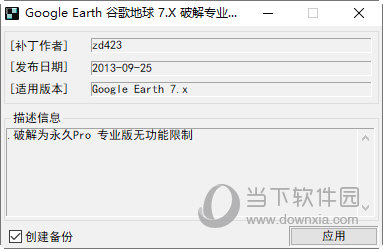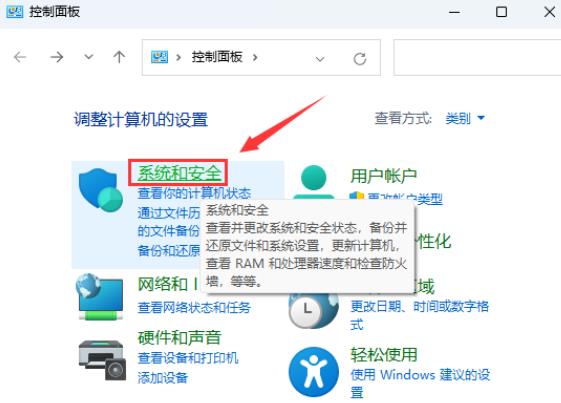红手指电脑版下载|红手指云手机 V2.2.045 官方最新版下载
红手指云手机是一款非常实用电脑虚拟云手机。它不同于电脑安卓模拟器,它可以将手机的操作页面放到云端,不受电脑配置的影响,知识兔支持多部手机同时操作。同时红手指还有特色的离线托管功能,即使知识兔手机和电脑都处在关机状态,也能让你在云手机中的应用或者游戏保持在线状态。
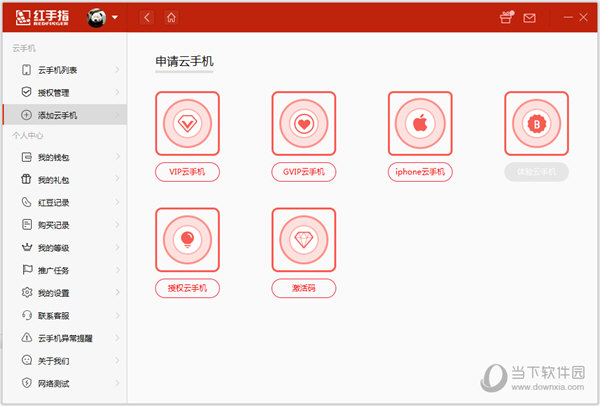
红手指电脑版它采用Android6.0系统,知识兔支持市面上大部分手机游戏。同时适配PC,手机,MAC三端平台,在这ARM云时代,用技术铸造云未来,云端智能搭建未来手机应用新生态。当然了红手指采用数据云端化,防泄漏、防恶意操作与误操作,不用担心病毒对核心数据造成破坏,知识兔帮助用户实现云数据库的安全运维和远程数据存储。
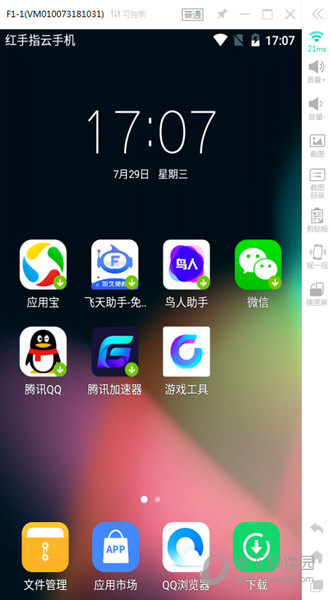
【功能特点】
云端智能运行,应用24h在线不N机,不怕断网、不怕关机、不占手机资源,拒绝手机没电!告别流量报警!防止手机发烫!做手机最长久的守护者!
释放本地资源,不占用本地存储空间,可分享稳定、安全、高效及高可扩展数据存储服务,知识兔让存储空间更大,知识兔让本地运行更流畅。
适配各类硬件系统,数据三端互通,低配硬件也能玩主流游戏,云手机性能媲美市面主流手机设备,流畅运行各类应用游戏让您畅玩无忧。
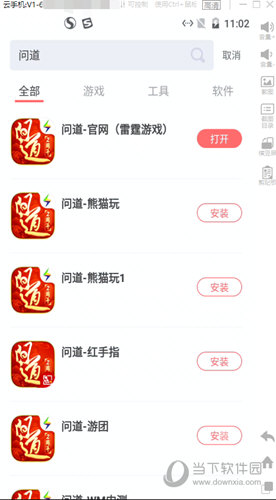
【怎么挂机】
在红手指中手机挂机称之为智能托管,在电脑中可以进行如下操作:
1、在主界面,回到设备状态栏,知识兔点击‘播放按钮’可以进入云手机,即红手指虚拟手机桌面。
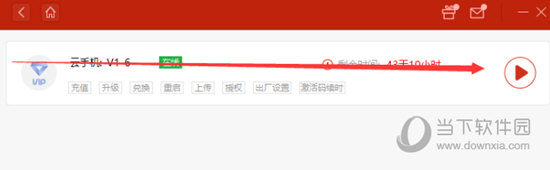
2、然后知识兔安装游戏,进入红手指虚拟云手机桌面,知识兔点击桌面上应用市场,进入云手机内的‘应用市场’可通过热门推荐找到要托管的应用。
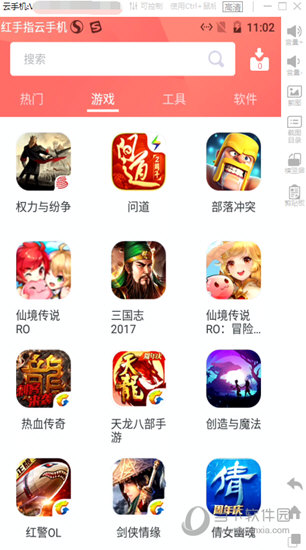
3、知识兔选择自己玩的客户端版本一键下载安装。安装成功后,运行游戏。
4、进入游戏后,知识兔选择适合的任务、地点,知识兔点击游戏界面内自带的挂机按钮,即可实现角色托管自动打怪。
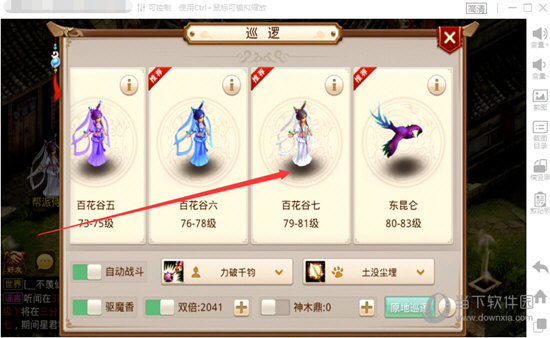
5、应用托管之后,知识兔点击红手指home键可回到云手机控制界面,或者右上角关闭按钮,就能退出红手指云手机,实现智能托管,即使知识兔手机电脑关机、网络断网都不会影响游戏运行状态。
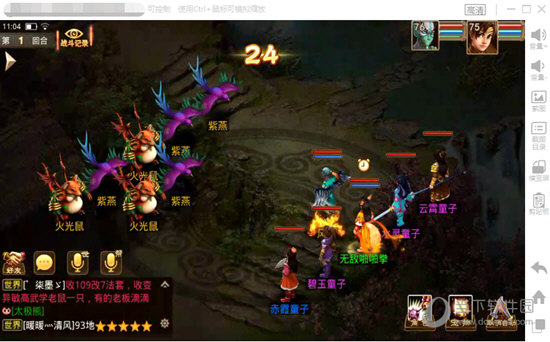
【怎么上传图片】
1、知识兔点击云手机下方的‘上传’按钮,会弹出文件上传框,知识兔点击选择上传文件。
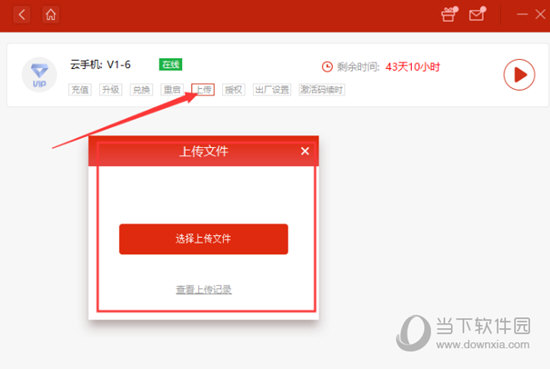
2、知识兔选择文件,找到你所要上传的文件,知识兔点击打开即可上传,注意文件格式。
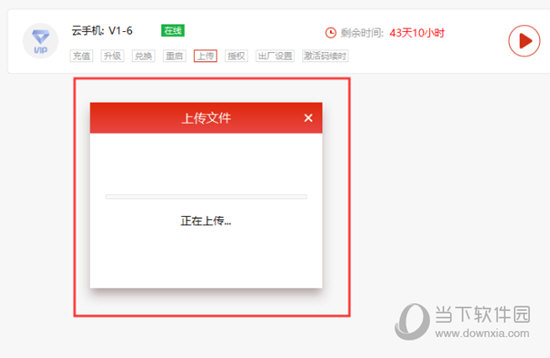
3、上传成功后,知识兔点击进入虚拟云手机桌面,知识兔选择文件管理,在文件资源管理器中找到你的图片即可。
【怎么多开】
首先登录后知识兔点击有下家的加好图标申请开启新的云手机。
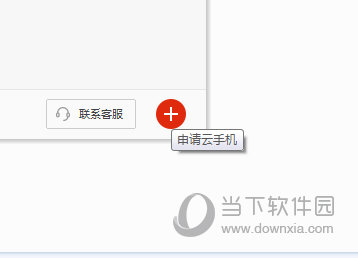
能申请的云手机类型有“VIP云手机”、“GVIP云手机”、“授权云手机”、“激活码云手机”不同的云手机的申请、使用规则有所差别。
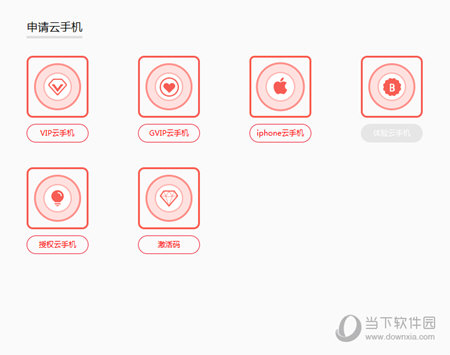
选择想要申请的手机类别按照步骤操作,最后在主界面中会再次添加一个手机页面,跟之前的手机页面互不相通。
注意一个红手指账号最多可以开启50个云手机,最多同时操作8个窗口,而且知识兔不会对你的电脑性能造成影响。
【更多常见问题】
Q:红手指模拟器没有网络怎么办?电脑有网,模拟器里面没网
A:如果知识兔发现模拟器里面没有网络,请您重新调整下电脑的DNS设置。(腾讯电脑管家-工具箱-DNS优选)
Q:怎么设置放大和缩小屏幕,比如部落冲突屏幕要放大缩小怎么设置,哪个按键?
A:类似手机双指缩放画面的游戏,模拟器上ctrl+鼠标滚轮亦可实现放大缩小。
Q:红手指模拟器提示驱动未能安装成功怎么办?
A:请下载最新版本,卸载旧版本,重新安装最新版,新版模拟器可能解决部分问题
Q:红手指模拟器键盘不能输入,键盘输入有问题。
A:键盘无法输入问题 目前解决方案是进入桌面-系统应用-设置-输入法默认设置为红手指输入法
下载仅供下载体验和测试学习,不得商用和正当使用。

![PICS3D 2020破解版[免加密]_Crosslight PICS3D 2020(含破解补丁)](/d/p156/2-220420222641552.jpg)